本文共 5076 字,大约阅读时间需要 16 分钟。
前言
整理了一些RocketMQ相关流程图/原理图,做一下笔记,大家一起学习。
(想自学习编程的小伙伴请搜索,更多行业相关资讯更有行业相关免费视频教程。完全免费哦!)
RocketMQ是什么

- 是一个队列模型的消息中间件,具有高性能、高可靠、高实时、分布式特点。
- Producer、Consumer、队列都可以分布式。
- Producer 向一些队列轮流发送消息,队列集合称为 Topic,Consumer 如果做广播消费,则一个 consumer 实例消费这个 Topic 对应的所有队列,如果做集群消费,则多个 Consumer 实例平均消费这个 topic 对应的队列集合。
- 能够保证严格的消息顺序
- 提供丰富的消息拉取模式
- 高效的订阅者水平扩展能力
- 实时的消息订阅机制
- 亿级消息堆积能力
- 较少的依赖
RocketMQ 核心组件图
RocketMQ是开源的消息中间件,它主要由NameServer,Producer,Broker,Consumer四部分构成。

NameServer
NameServer主要负责Topic和路由信息的管理,功能类似Dubbo的zookeeper。
Producer
消息生产者,负责产生消息,一般由业务系统负责产生消息。
Broker
消息中转角色,负责存储消息,转发消息。
Consumer
消息消费者,负责消息消费,一般是后台系统负责异步消费。
RokcetMQ 物理部署图

NameServer
NameServer是一个几乎无状态节点,可集群部署,节点之间无任何信息同步。
Broker
Broker分为Master与Slave,一个Master可以对应多个Slave,但是一个Slave只能对应一个Master,Master与Slave的对应关系通过指定相同的BrokerName,不同的BrokerId来定义,BrokerId为0表示Master,非0表示Slave。Master也可以部署多个。每个Broker与Name Server集群中的所有节点建立长连接,定时注册Topic信息到所有Name Server。
Producer
Producer与Name Server集群中的其中一个节点(随机选择)建立长连接,定期从Name Server取Topic路由信息,并向提供Topic服务的Master建立长连接,且定时向Master发送心跳。Producer完全无状态,可集群部署。
Consumer
Consumer与Name Server集群中的其中一个节点(随机选择)建立长连接,定期从Name Server取Topic路由信息,并向提供Topic服务的Master、Slave建立长连接,且定时向Master、Slave发送心跳。Consumer既可以从Master订阅消息,也可以从Slave订阅消息,订阅规则由Broker配置决定。
RocketMQ 逻辑部署结构

Producer Group
用来表示一个发送消息应用,一个 Producer Group 下包含多个 Producer 实例,可以是多台机器,也可以 是一台机器的多个进程,或者一个进程的多个 Producer 对象。一个 Producer Group 可以发送多个 Topic 消息,Producer Group 作用如下:
- 标识一类 Producer
- 可以通过运维工具查询这个发送消息应用下有多个 Producer 实例
- 发送分布式事务消息时,如果 Producer 中途意外宕机,Broker 会主动回调 Producer Group 内的任意 一台机器来确认事务状态。
Consumer Group
用来表示一个消费消息应用,一个 Consumer Group 下包含多个 Consumer 实例,可以是多台机器,也可 以是多个进程,或者是一个进程的多个 Consumer 对象。一个 Consumer Group 下的多个 Consumer 以均摊 方式消费消息,如果设置为广播方式,那么这个 Consumer Group 下的每个实例都消费全量数据。
NameServer 路由注册、删除机制

- Broker每30秒向NameServer发送心跳包,心跳包中包含topic的路由信息
- NarneServer 收到 Broker 心跳包后 更新 brokerLiveTable 中的信息, 特别记录心跳时间 lastUpdateTime
- NarneServer 每隔 10s 扫描 brokerLiveTable, 检 测表中上次收到心跳包的时间,比较当前时间 与上一次时间,如果超过120s,则认为 broker 不可用,移除路由表中与该 broker相关的所有 信息
- 消息生产者拉取主题的路由信息,即消息生产者并不会立即感知 Broker 服务器的新增与删除。
RocketMQ的消息领域模型图
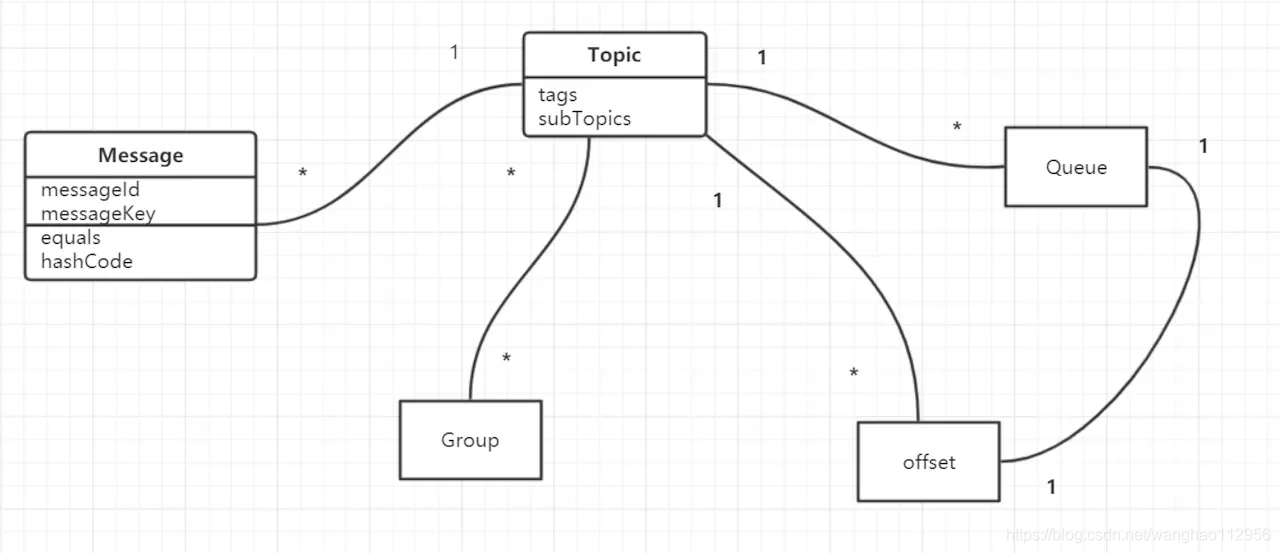
Topic
- Topic表示消息的第一级类型,比如一个电商系统的消息可以分为:交易消息、物流消息等。一条消息必须有一个Topic。
- 最细粒度的订阅单位,一个Group可以订阅多个Topic的消息。
Tag
Tag表示消息的第二级类型,比如交易消息又可以分为:交易创建消息,交易完成消息等。RocketMQ提供2级消息分类,方便灵活控制。
Group
组,一个组可以订阅多个Topic。
Message Queue
消息的物理管理单位。一个Topic下可以有多个Queue,Queue的引入使得消息的存储可以分布式集群化,具有了水平扩展能力。
在 RocketMQ 中,所有消息队列都是持久化,长度无限的数据结构,所谓长度无限是指队列中的每个存储单元都是定长,访问其中的存储单元使用 Offset 来访问,offset 为 java long 类型,64 位,理论上在 100年内不会溢出,所以认为是长度无限。
也可以认为 Message Queue 是一个长度无限的数组,Offset 就是下标。
顺序消息原理图
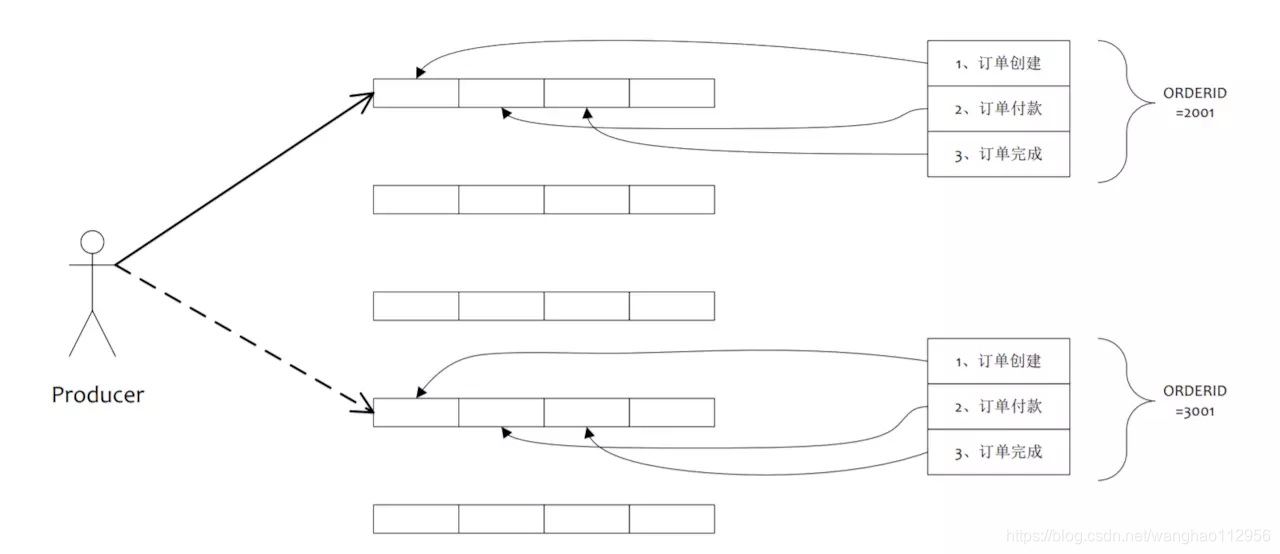
RocketMQ 消息存储设计原理图

CommitLog
消息存储文件,所有消息主题的消息都存储在 CommitLog 文件中。 Commitlog 文件存储的逻辑视图如图所示
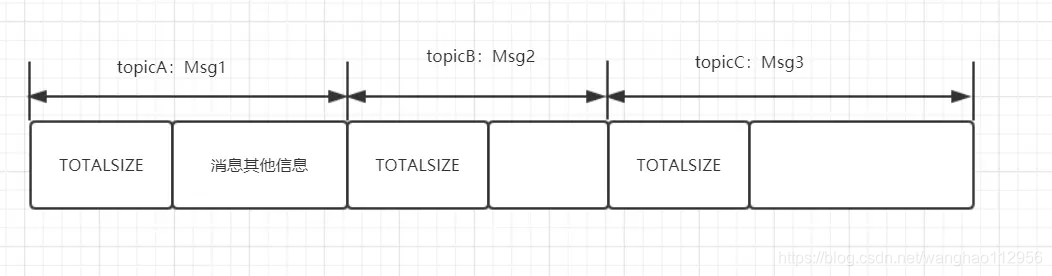
ConsumeQueue
消息消费队列,消息到达 CommitLog 文件后,将异步转发到消息 消费队列,供消息消费者消费。ConsumeQueue存储格式如下:

- 单个 ConsumeQueue 文件中默认包含 30 万个条目,单个文件的长度为 30w × 20 字节, 单个 ConsumeQueue 文件可以看出是一个 ConsumeQueue 条目的数组,其下标为 ConsumeQueue 的逻辑偏移量,消息消费进度存储的偏移量 即逻辑偏移量。
- ConsumeQueue 即为 Commitlog 文件的索引文件, 其构建机制是当消息到达 Commitlog 文件后, 由专门的线程 产生消息转发任务,从而构建消息消费队列文件与下文提到的索引文件。
IndexFile
消息索引文件,主要存储消息 Key 与 Offset 的对应关系。
消息消费队列是RocketMQ专门为消息订阅构建的索引文件,提高根据主题与消息队 列检索消息的速度 ,另外 RocketMQ 引入了 Hash 索引机制为消息建立索引, HashMap 的设 计包含两个基本点 : Hash 槽与 Hash 冲突的链表结构。 RocketMQ 索引文件布局如图所示

lndexFile 总共包含 lndexHeader、 Hash 槽、 Hash 条目
事务状态服务
存储每条消息的事务状态。
定时消息服务
每一个延迟级别对应一个消息消费队列,存储延迟队列的消息拉取进度。
RMQ文件存储模型层
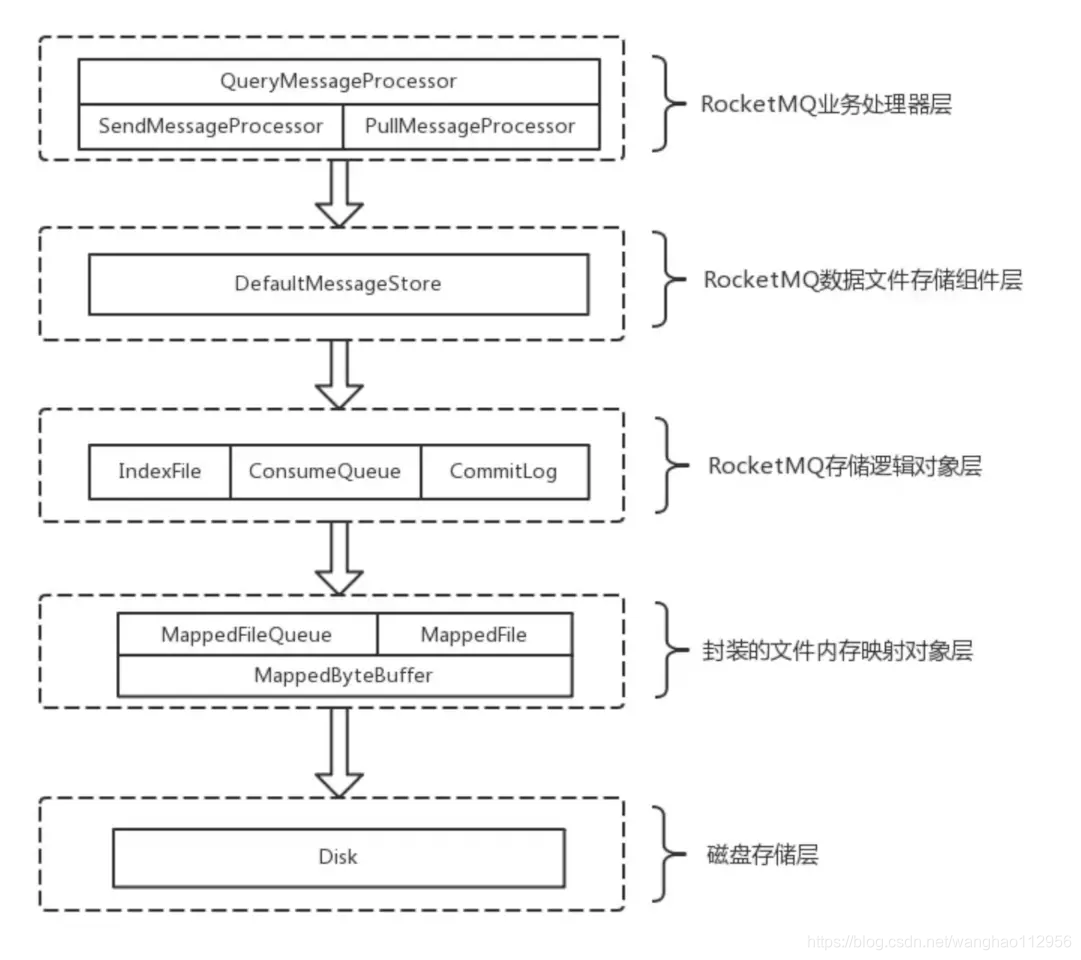
RocketMQ业务处理器层
Broker端对消息进行读取和写入的业务逻辑入口,这一层主要包含了业务逻辑相关处理操作(根据解析RemotingCommand中的RequestCode来区分具体的业务操作类型,进而执行不同的业务处理流程),比如前置的检查和校验步骤、构造MessageExtBrokerInner对象、decode反序列化、构造Response返回对象等。
RocketMQ数据存储组件层
- 该层主要是RocketMQ的存储核心类—DefaultMessageStore,其为RocketMQ消息数据文件的访问入口,通过该类的“putMessage()”和“getMessage()”方法完成对CommitLog消息存储的日志数据文件进行读写操作(具体的读写访问操作还是依赖下一层中CommitLog对象模型提供的方法);
- 另外,在该组件初始化时候,还会启动很多存储相关的后台服务线程,包括AllocateMappedFileService(MappedFile预分配服务线程)、ReputMessageService(回放存储消息服务线程)、HAService(Broker主从同步高可用服务线程)、StoreStatsService(消息存储统计服务线程)、IndexService(索引文件服务线程)等。
RocketMQ存储逻辑对象层
- 该层主要包含了RocketMQ数据文件存储直接相关的三个模型类IndexFile、ConsumerQueue和CommitLog。
- IndexFile为索引数据文件提供访问服务,ConsumerQueue为逻辑消息队列提供访问服务,CommitLog则为消息存储的日志数据文件提供访问服务。
- 这三个模型类也是构成了RocketMQ存储层的整体结构。
封装的文件内存映射层
- RocketMQ主要采用JDK NIO中的MappedByteBuffer和FileChannel两种方式完成数据文件的读写。
- 其中,采用MappedByteBuffer这种内存映射磁盘文件的方式完成对大文件的读写,在RocketMQ中将该类封装成MappedFile类。
- 这里,每一种类的单个文件均由MappedFile类提供读写操作服务(其中,MappedFile类提供了顺序写/随机读、内存数据刷盘、内存清理等和文件相关的服务)。
磁盘存储层
主要指的是部署RocketMQ服务器所用的磁盘。这里,需要考虑不同磁盘类型(如SSD或者普通的HDD)特性以及磁盘的性能参数(如IOPS、吞吐量和访问时延等指标)对顺序写/随机读操作带来的影响。
RocketMQ中消息刷盘
在RocketMQ中消息刷盘主要可以分为同步刷盘和异步刷盘两种。
同步刷盘

- 在返回写成功状态时,消息已经被写入磁盘。
- 具体流程是,消息写入内存的PAGECACHE后,立刻通知刷盘线程刷盘,然后等待刷盘完成,刷盘线程执行完成后唤醒等待的线程,返回消息写成功的状态。
- 一般只用于金融场景。
异步刷盘

消息在系统中流转图
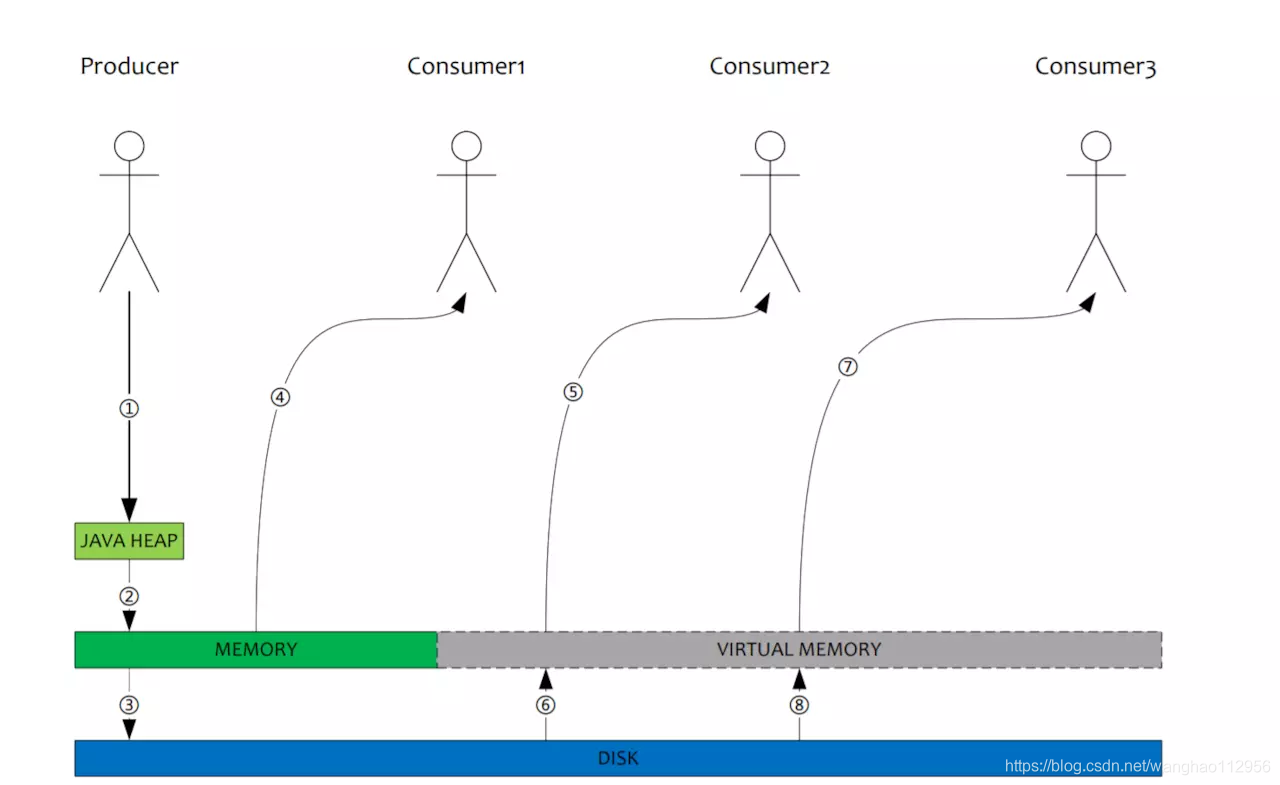
-
Producer 发送消息,消息从 socket 进入 java 堆。
-
Producer 发送消息,消息从 java 堆转入 PAGACACHE,物理内存。
-
Producer 发送消息,由异步线程刷盘,消息从 PAGECACHE 刷入磁盘。
-
Consumer 拉消息(正常消费),消息直接从 PAGECACHE(数据在物理内存)转入 socket,到达 consumer, 不经过 java 堆。这种消费场景最多,线上 96G 物理内存,按照 1K 消息算,可以在物理内存缓存 1 亿条消 息。
-
Consumer 拉消息(异常消费),消息直接从 PAGECACHE(数据在虚拟内存)转入 socket。
-
Consumer 拉消息(异常消费),由于 Socket 访问了虚拟内存,产生缺页中断,此时会产生磁盘 IO,从磁 盘 Load 消息到 PAGECACHE,然后直接从 socket 发出去。
-
同 5 一致。
-
同 6 一致。
转载地址:http://axbp.baihongyu.com/